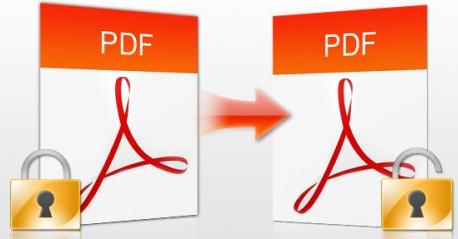MENGINSTAL BOX UFS3 TORNADO
1. klik 2kali pada driver/instaler ufs tornado lalu klik next pilih i gree,klik next lagi sampai di selec program fitur tandai semua instaler yang belum di tandai.klik next sampai finis.
2. pasang ufs tornado box jika muncul fon new hardware wizard pilih advanced klik next trus klik browse cari lokasi driver nya di dis”C” lalu klik program file trus klik sarasof klik ufs klik UFS_USB_Driver.lalu klik ok klik next continue anyway lalu klik finis.box siap di gunakan.
CARA INSAL UFS MICRO_HWK
Box yang satu ini cara instalnya memang beda dari pendahulunya.
Kita akan ulas step by step cara instal HWK Micro dan Tips pembuatan file register offline ke PC lainnya sehingga Box bisa diinsta pada PC lain tanpa koneksi internet.
Cara Instal Box HWK Micro yang belum diregister oleh reseller
1. Instal HWK_Support_Suite_Setup_v02.02.000 pada PC yang sudah terhubung dengan internet (bisa diwarnet)
2. Setelah selesai jangan jalankan dulu HWK Update Client-nya Hubungkan Box HWK ke PC jika minta driver pilih manual, dan arahkan(browse) ke direktori C/Program Files/SarasSoft/UFS/UFS_USB_Driver.untuk menginstal driver agar box dikenali oleh PC.
3. Jika box sudah dikenali dengan baik oleh PC baru jalankan HWK Update Client-nya. klik Next an biarkan proses update berjalan sampai terdeteksi Serial Number Box dan ID HWK.
4. Jika sudah klik Start HWk update. Jika selesai akan muncul pesan HWK upgrade process completed. Kalau ada error, ulangi kembali proses pada point 3. kemungkinan koneksi internet anda kurang lancar.
5. Instal HWK_Major_Suite_v02.02.000 tunggu hingga selesai
Sampai disini proses instal sebenarnya sudah selesai langkah selanjutnya tinggal menambahkan firmware ke PC anda. O ya coba tes dulu jalankan salah satu menu software UFS misal DCTxBB5 dan klik connect tunggu sejenak, jika sukses maka akan keluar 6 baris info UFS Box anda sampai tulisan License True
Namun bagaimana jika langkah di atas tadi anda lakukan diwarnet atau numpang di PC teman, karena anda tidak punya koneksi internet??? tentunya kita harus memindahkan file register ke PC kita agar software UFS Micro juga bis berjalan pada PC kita dengan baik oke kita bahas langkah selanjutnya…
Membuat file registry untuk instal UFS Micro Offline
1. Dari PC yang telah kita instal tadi, buka start-Run , ketikkan regedit-OK
2. Setelah masuk ke jendela registry pilih HKEY_LOCAL_MACHINE-SOFTWARE-SarasSoft-UFS3
3. Arahkan kursor pada GlobalOption (berubah jadi biru tulisannya) klik kanan pilih Export dan simpan dengan nama GlobalOption.
4. Arahkan kursor pada HID nya (masih pada menu registry yang sama dengan GlobalOption) baris pertama di atas DCTxBB5, lalu klik kanan pilih Export dan save dengan nama HW_ID.
5. Simpan dua buah file registry yang anda buat tadi GlobalOption.reg dan HW_ID.reg, file inilah yang diperlukan untuk menginstal UFS Micro Box anda di PC lainnya tanpa koneksi internet.
Langkah instal UFS Micro di PC lainnya tanpa koneksi internet
1. Instal HWK_Support_Suite_Setup_v02.02.000 pada PC
2. Setelah selesai HWK Update Client-nya tidak usah dijalankan
3. Hubungkan Box HWK ke PC jika minta driver pilih manual, dan arahkan(browse) ke direktori C/Program Files/SarasSoft/UFS/UFS_USB_Driver untuk menginstal driver agar box dikenali oleh PC.
4. Instal dua buah file registry yang sudah anda buat tadi dengan cara klik 2x pada GlobalOption.reg dan pilih yes. lakukan juga pada HW_ID.reg
5. Instal HWK_Major_Suite_v02.02.000 tunggu hingga selesai, centang menu Enable IMEI Options
6. Jika perlu instal juga HWK_Suite_Minor_v02.20.001 dan HWK_Suite_Minor_v02.20.002 dan HWK_Suite_Minor_v02.20.003
7. OK selesai sudah silahkan tes jalankan salah satu menu misal DCTxBB5 dan klik connect jika sukses akan keluar enam baris info Box UFS sampai License True